excel计算成绩加权平均数
来源:网络收集 点击: 时间:2024-05-22【导读】:
excel表格中统计成绩,想要计算成绩加权平均数,要怎么算呢?工具/原料more华硕VivoBook15swin10excel 2019方法/步骤1/6分步阅读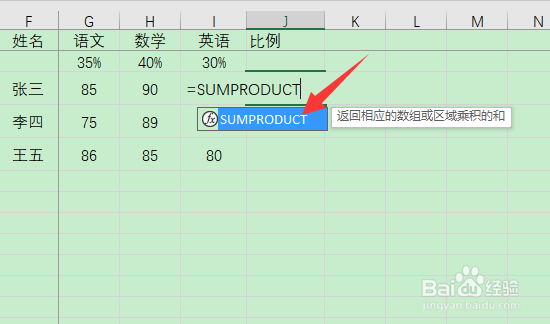 2/6
2/6 3/6
3/6 4/6
4/6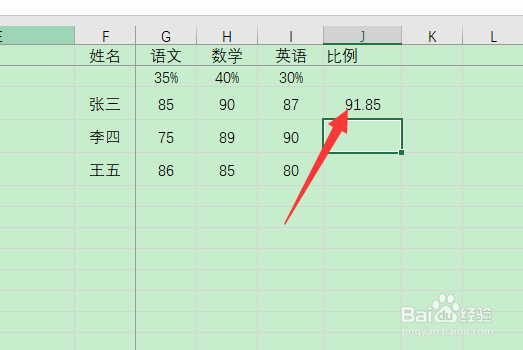 5/6
5/6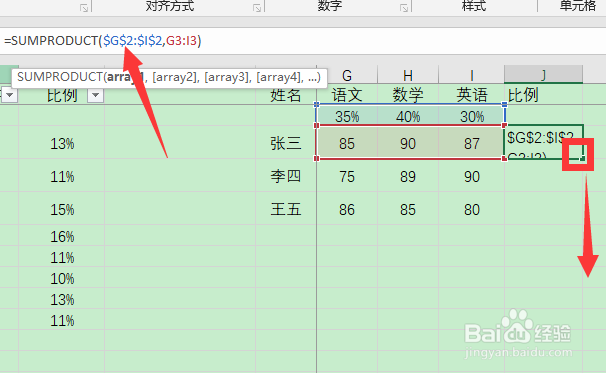 6/6
6/6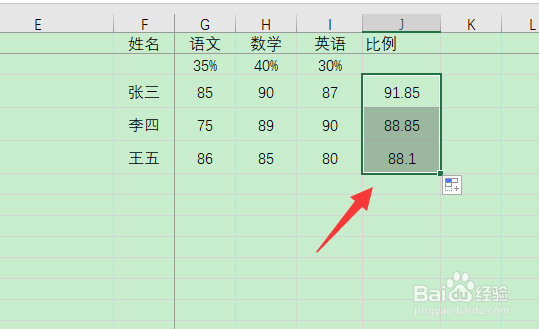 EXCEL加权平均分
EXCEL加权平均分
打开表格,在空白单元格中输入“=SUMPRODUCT”,然后双击调用函数
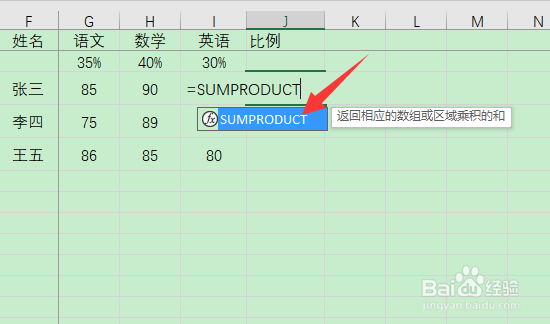 2/6
2/6选择加权比例的数据范围
 3/6
3/6用英文逗号隔开,再选择成绩数据范围
 4/6
4/6按回车键,就可以计算出加权平均分数了
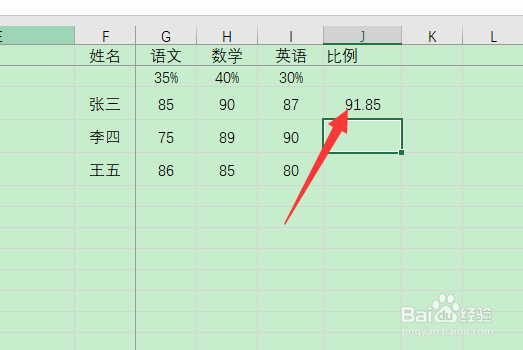 5/6
5/6把公式中,加权比例的数据范围用$符号固定,然后把鼠标放置到计算出加权平均分数的单元格右下角位置,向下拖动
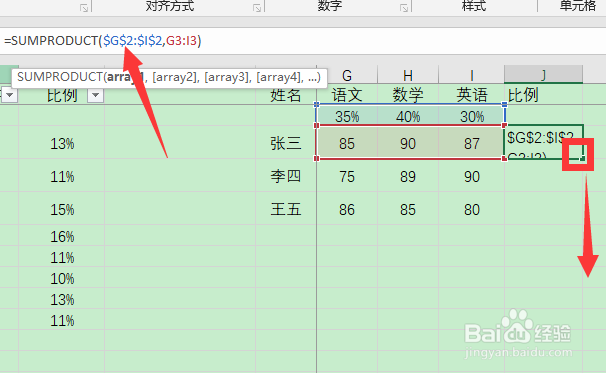 6/6
6/6就可以计算出其他行成绩的加权平均值了
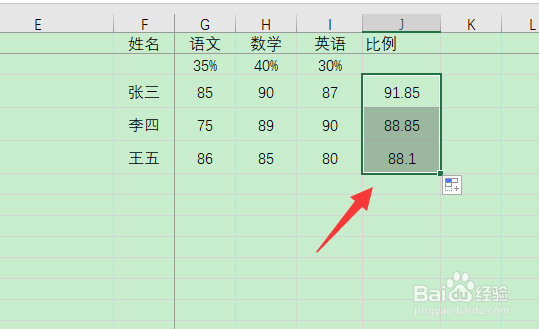 EXCEL加权平均分
EXCEL加权平均分 版权声明:
1、本文系转载,版权归原作者所有,旨在传递信息,不代表看本站的观点和立场。
2、本站仅提供信息发布平台,不承担相关法律责任。
3、若侵犯您的版权或隐私,请联系本站管理员删除。
4、文章链接:http://www.1haoku.cn/art_827012.html
上一篇:Excel中如何输入以0开头的数字
下一篇:苹果手机信息感叹号怎么解决
 订阅
订阅